摘要
Microsoft Office 配置分析器工具(OffCAT)已從 Microsoft 下載中心(2018年6月11日)移除。
Office 365 (SaRA)工具的 Microsoft 支援及修復小幫手提供 OffCAT 的 Outlook 掃描功能。 SaRA 提供數種改良功能,包括找出並修正 Outlook、Office 設定、商務用 OneDrive 和其他幾個 Office 程式中的特定問題。 您可以使用 SaRA 工具來在 Outlook 中掃描問題。
如需詳細資訊,請參閱 如何使用 Microsoft 支援及修復小幫手工具掃描 Outlook。
其他相關資訊
-
我可以在哪裡取得支援及修復小幫手(SaRA)的詳細資訊? 有關如何 使用 Microsoft 支援與修復小幫手工具掃描 outlook的詳細資訊,請參閱如何掃描 outlook 以取得已知問題或設定資訊。
-
我需要 Office 365 帳戶來執行 SaRA 嗎? 若要掃描 Outlook 的已知問題,並建立 Outlook 設定的詳細報告,您不需要 Office 365 帳戶。 不過,對於 SaRA 中所提供的大多數其他案例,您將需要 Office 365 帳戶。
-
在 SaRA 安裝期間 OffCAT 會卸載嗎? 如果已安裝,則在您安裝 SaRA 時,系統不會自動卸載 OffCAT。 OffCAT 和 SaRA 使用完全獨立的安裝。 若要卸載 OffCAT,請遵循下列步驟:
-
關閉所有開啟的 Office 程式。
-
以滑鼠右鍵按一下通知區域中的 [ OffCAT ] 圖示,然後按一下 [結束]。
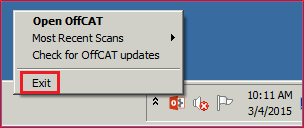
-
開啟 [控制台]。
-
在 [控制台] 的 [ 程式] 底下,按一下 [ 卸載程式]。
-
在程式清單中,選取 [ Microsoft Office 配置分析器工具 2.2],然後按一下 [ 卸載]。
-
按一下 [是] 以確認您要卸載 Microsoft Office Configuration Analyzer 工具2.2。
-
-
OffCAT 規則是否會繼續更新? 更新後的 OffCAT 規則將會繼續發佈至網際網路,直到2018年8月31日為止。 在此日期之後,OffCAT 將會繼續運作,但您的掃描結果可能已過期。
-
我仍能查看現有的 OffCAT 掃描嗎? 是的。 只要您已安裝 OffCAT,您就可以查看任何掃描。
-
在 SaRA 中找不到今天的 OffCAT 功能?
-
ROIScan 您可以在 這裡使用 ROIScan 工具。
-
CalCheck 請參閱 Outlook 行事曆檢查工具(CalCheck)的相關資訊。
-
OffCAT 增益集
-
命令列版本
-
掃描 Outlook 以外的 Office 應用程式 如果您使用其他 Office 應用程式來排查問題,我們建議使用下列備選資源:
注意: 您可以在由 SaRA 建立的 Outlook 掃描報表的 [ 其他 ] 區段底下,在 Excel、PowerPoint 和 Word 的詳細配置資訊中找到。
-
KMS 用戶端啟用 為了對 KMS 啟用問題進行疑難排解,我們建議採用下列備選資源:
-
即時記錄
-
-
如何要求在 SaRA 中取得功能? 我們希望該代表可以偵測到您的 Outlook 問題並提供修正程式。 無論結果為何,您都可以在案例的結尾看到問卷時提供建議功能。










